在CAD2020中,命令行是一个非常重要的工具,它可以帮助用户快速输入命令,并查看命令的执行结果。然而,有时候用户可能会不小心关闭了命令行,或者无法找到命令行的位置。本文将介绍如何恢复CAD2020的命令行并打开。
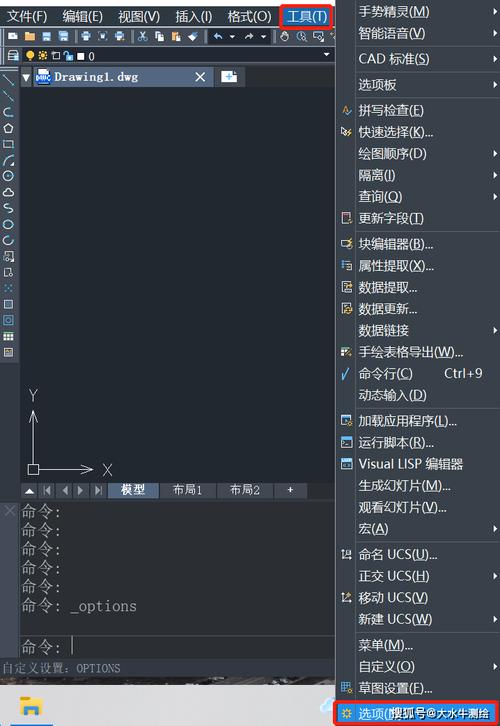
1. 使用快捷键
在CAD2020中,可以使用快捷键Ctrl + 9来打开或关闭命令行。当用户发现命令行不见了时,可以尝试按下Ctrl + 9,看看是否能够重新打开命令行。
2. 通过菜单栏恢复
如果使用快捷键无法打开命令行,可以尝试通过菜单栏来恢复。首先,点击CAD2020的顶部菜单栏上的“工具”选项。然后,在下拉菜单中找到“显示”选项,并点击它。在弹出的子菜单中,应该有一个“命令行”选项。点击“命令行”选项,就能够将命令行恢复并打开。
3. 使用右键菜单
除了通过菜单栏恢复命令行,还可以尝试使用CAD2020的右键菜单。首先,找到CAD2020界面的空白区域,右键点击。在弹出的右键菜单中,应该能够找到一个“命令行”选项。点击“命令行”,就能够将命令行恢复并打开。
4. 重新安装CAD2020
如果以上方法都无法恢复命令行并打开,可能是CAD2020的安装文件有问题或者与其他软件冲突导致的。此时,可以尝试重新安装CAD2020。首先,卸载原来的CAD2020程序。然后,重新下载最新版本的CAD2020安装文件,并进行安装。在安装过程中,确保勾选了“命令行”选项,以确保命令行功能被正确安装。
总结:

无论是不小心关闭了命令行,还是无法找到命令行的位置,都不用担心。CAD2020提供了多种方法来恢复命令行并打开。可以尝试使用快捷键Ctrl + 9、通过菜单栏或右键菜单来恢复命令行。如果这些方法都不奏效,可以考虑重新安装CAD2020。无论采取哪种方法,都能够让命令行再次出现在CAD2020界面上,使用户可以方便地输入命令并查看执行结果。
转载请注明来源本文地址:https://www.tuituisoft/blog/15340.html